win10系统硬盘分区怎么调整大小
我们知道现在的新电脑基本都是一个固态硬盘,那么固态硬盘的空间比较小,如何给硬盘分区调整大小呢?这样可以根据自己存储资料的习惯分成几个分区,下面小编带你一起看下分区如何正确调整吧。
给电脑重装系统后发现系统分区空间有点小,那么又不想给电脑硬盘重新分区再安装系统,这样太麻烦了,那么我们可以从其他分区空间分配出来给系统分区,这个该如何操作呢?下面小编带你看下系统分区如何调整大小吧。
以下是win10系统调整分区教程
如何拓展分区?
1、鼠标右击此电脑,点击管理,下图所示:

系统电脑图解1
2、在计算机管理左侧找到磁盘管理选择打开。可以看到右侧磁盘分区的相关信息。

win10电脑图解2
3、这个是需要找到可以调整分区的磁盘,注意提前备份好分区上面的重要资料哦。然后鼠标右击“压缩卷”。输入新分区盘的容量大小,然后点击压缩。

硬盘分区电脑图解3
4、然后出现未分配的压缩卷,右击选择“新建简单卷”,然后一直点击下一步就可以创建新的分区了。

系统电脑图解4
如何合并分区?
注意删除分区,会导致数据丢失,操作前,请注意备份数据。
1、选择需要合并的两个相邻分区,然后鼠标右击其中一个分区“删除卷”。
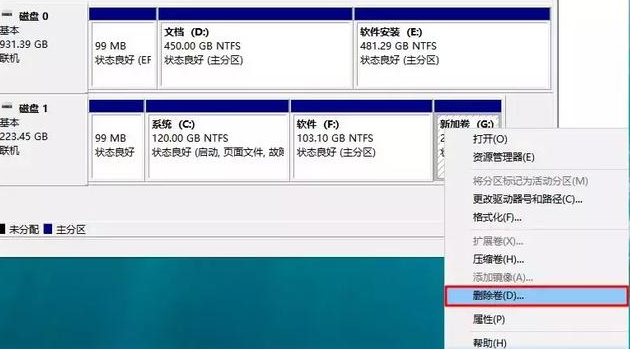
系统分区电脑图解5
2、然后另一个分区鼠标右键点击“扩展卷”,把刚刚删除的分区空间合并就完成了。
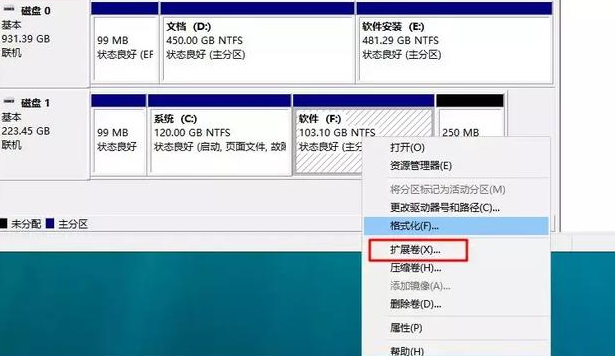
win10电脑图解6
win10系统调整分区教程。

 2019-10-05 15:52:21
2019-10-05 15:52:21




